كيف تحافظ على موسيقى Spotify بعد إلغاء الاشتراك؟ [أفضل حل]
بدءًا من مايو 2024، سيدفع المشتركون الجدد في Spotify دولارًا إضافيًا واحدًا شهريًا للنسخة الخالية من الإعلانات من خدمة الموسيقى، ليصل السعر إلى 1 دولارًا. ترتفع التكلفة الشهرية لخطة Duo بمقدار 11.99 دولار، لتصل إلى 2 دولارًا في الشهر. سيقفز سعر الاشتراك العائلي إلى 16.99 دولارًا شهريًا. إنه يضرب مستخدمي Premium بنفقات إضافية أخرى وسط أزمة تكلفة المعيشة. لذلك، يرغب العديد من مشتركي Spotify Premium في التحول إلى خدمات بث الموسيقى الأخرى الرخيصة ذات القيمة الجيدة.
قبل التبديل إلى خدمة بث موسيقى جديدة، من المهم معرفة ما يحدث إذا لم تشترك في Spotify Premium. هل يسري إلغاء Spotify Premium على الفور؟ هل لا يزال بإمكانك احتفظ بموسيقى Spotify بعد إلغاء الاشتراك؟ هل سيستمر Spotify في تحصيل الرسوم مني إذا قمت بالإلغاء؟ لدينا كل ما تحتاج إلى معرفته أدناه.
دليل المحتويات الجزء 1. ماذا يحدث إذا قمت بإلغاء الاشتراك في Spotify Premium؟الجزء 2. كيفية الحفاظ على تنزيلات Spotify بعد إلغاء الاشتراك؟الجزء 3. ملخص
الجزء 1. ماذا يحدث إذا قمت بإلغاء الاشتراك في Spotify Premium؟
ماذا سيحدث عند إلغاء الاشتراك؟ ومن المهم أن تضع المعلومات التالية في الاعتبار:
س1. هل يسري إلغاء Spotify Premium على الفور؟
نعم. ما لم تتم الإشارة إلى خلاف ذلك، إلغاء Spotify بريميوم سيسري مفعوله اعتبارًا من نهاية فترة الفاتورة التي قمت بالإلغاء خلالها. ستظل مميزًا حتى استحقاق الدفعة التالية.
Q2. هل سيستمر Spotify في تحصيل الرسوم مني إذا قمت بإلغاء الاشتراك المميز؟
لا. من المحتمل أنك ألغيت اشتراكك بعد معالجة دفعتك مباشرة، ولكن لن يتم تحصيل الرسوم منك مرة أخرى.
Q3. هل سأفقد الأغاني التي قمت بتنزيلها إذا قمت بإلغاء Spotify Premium؟
نعم. يمكن لمشتركي Spotify Premium فقط تنزيل الموسيقى للاستماع إليها في وضع عدم الاتصال. إذا قمت بإلغاء Spotify Premium، فسوف تفقد جميع قوائم التشغيل والألبومات والبودكاست التي تم تنزيلها على النظام الأساسي. لذلك، من المستحيل الاحتفاظ بموسيقى Spotify بعد إلغاء الاشتراك.
Q4. ماذا سأخسر إذا قمت بإلغاء Spotify Premium؟
بعد إلغاء Spotify Premium، يتحول حسابك إلى الإصدار المجاني. هذا يعني أنك ستفقد جميع مزايا Spotify Premium. على سبيل المثال، لا يحتوي Spotify Premium على أي إعلانات تقاطع تجربة الاستماع الخاصة بك، بينما يضطر المستخدمون المجانيون إلى الحصول على إعلانات صوتية أو إعلانات مرئية بين الأغاني. يحصل المستخدمون المجانيون أيضًا على تحكم أقل في التشغيل. والأكثر من ذلك، على الرغم من أنه يمكنك الوصول إلى نفس إعدادات جودة الصوت مع حسابات Premium والحسابات المجانية، إذا كان لديك حساب Premium، فسيقدم Spotify معدل بت يبلغ 320 كيلوبت في الثانية.
📝مواضيع ذات صلة: انظر مناقشتنا الكاملة حول ما تحصل عليه سبوتيفي الحرة مقابل بريميوم إذا كنت بحاجة إلى كل التفاصيل. ستساعدك هذه المقارنة على الاختيار من خلال الاطلاع على الميزات التي تحصل عليها في كل مستوى.
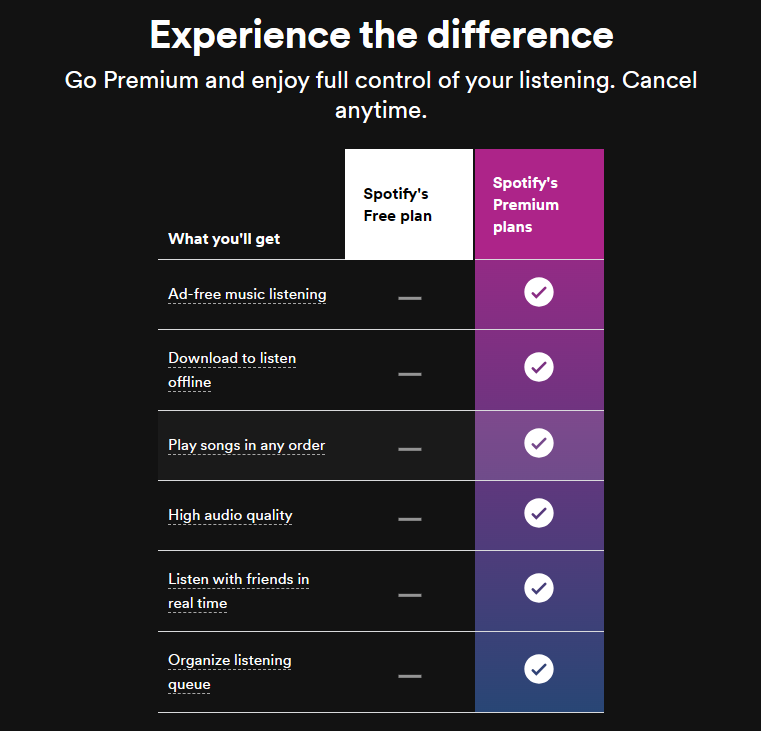
الجزء 2. كيفية الحفاظ على تنزيلات Spotify بعد إلغاء الاشتراك؟
على الرغم من السماح لمستخدمي Premium بتنزيل الأغاني. ولكن هذا لا يعني أنهم يملكون الملفات. يستخدم Spotify إدارة الحقوق الرقمية (D) لجميع المقطوعات الموسيقية على خدمتها، يجب أن يكون لدى المستخدمين تطبيق Spotify على جهاز معتمد لتشغيل الأغاني دون الاتصال بالإنترنت. لا توجد طريقة يمكنك من خلالها الوصول إلى موسيقى Spotify والاحتفاظ بها بعد إلغاء الاشتراك. إذا كنت ترغب في الاستمرار في الوصول إلى تنزيلات Spotify بدون Premium، أ ميوزيك سوفت Spotify Music Converter هنا لمساعدتك!
أ ميوزيك سوفت Spotify Music Converter يساعد برنامج AMusicSoft بشكل أساسي الأشخاص على إزالة حماية DRM من Spotify، ثم تحويل الموسيقى إلى تنسيقات رقمية شائعة مثل MP3 وM4A وWAV وFLAC. والأفضل من ذلك، أن برنامج AMusicSoft Spotify Music Converter متاح لكل من حسابات Spotify Free وSpotify Premium. حتى تتمكن من الاحتفاظ بموسيقى Spotify بعد إلغاء الاشتراك وتشغيل تنزيلات Spotify على أي جهاز تريده، حتى بدون Premium.
بالإضافة إلى ذلك، يحافظ هذا البرنامج على جودة الأغاني كما لو كانت المقاطع الأصلية. يمكنك الحصول على تدفق عالي الجودة من Spotify تجربة تصل إلى 320 كيلوبت في الثانية مجانًا! AMusicSoft Spotify Music Converter سيحتفظ بعلامات ID3 والبيانات الوصفية لكل مسار مما يسهل عليك تنظيم مكتبة الموسيقى الخاصة بك بعد التحويل. علاوة على ذلك، فهو معروف أيضًا بسرعة التحويل التي تبلغ 5X والتي لن تستغرق الكثير من وقتك في انتظار اكتمال العملية.
هنا دعونا نتحقق من كيفية استخدام هذه الأداة للاحتفاظ بموسيقى Spotify بعد إلغاء الاشتراك بدون Premium!
الخطوة 1. أ ميوزيك سوفت Spotify Music Converter يعمل بشكل جيد على أجهزة الكمبيوتر التي تعمل بنظامي التشغيل Windows وMac، لذلك لن تواجه أي مشاكل في عملية التثبيت. بمجرد الانتهاء من كل هذه الأشياء، ستتمكن من المتابعة ورؤية التطبيق جاهزًا على جهاز الكمبيوتر الخاص بك. حدد أيقونة التطبيق للبدء.
الخطوة 2. افتح برنامج AMusicSoft، وادخل إلى مشغل الويب المدمج، وقم بتسجيل الدخول باستخدام حساب Spotify الخاص بك. بعد ذلك، يمكنك البحث عن الأغنية التي تريد الاحتفاظ بها. ببساطة عن طريق سحبها إلى زر "+"، سيقوم البرنامج بجلب البيانات من Spotify.

الخطوة 3. للاحتفاظ بموسيقى Spotify بعد إلغاء الاشتراك، ما عليك سوى تحديد تنسيق الإخراج، وتعيين معدل البت ومعدل العينة، بالإضافة إلى سرعة التحويل وفقًا لمتطلباتك.

الخطوة 4. ما عليك سوى النقر على الزر "تحويل" وسيرسل ذلك إشارة بأنك تريد تحويل الملفات إلى التنسيق المطلوب (وإزالة حماية DRM).

الجزء 3. ملخص
من المؤكد أن دفع رسوم شهرية أمر مزعج للغاية في مرحلة ما، خاصة أن جميعها ارتفعت في ثاني زيادة في الأسعار خلال عام. سيؤدي إلغاء عضوية Spotify Premium إلى توفير المال ولكنك ستفقد تنزيلات Spotify. ولكن، إذا كانت هناك طريقة للاستمتاع بنفس الأشياء مجانًا، فلماذا لا تتحقق منها، أليس كذلك؟ بمساعدة أ ميوزيك سوفت Spotify Music Converter، يمكنك الاحتفاظ بموسيقى Spotify بعد إلغاء الاشتراك. المضي قدما ومحاولة هذا واحد!
الناس اقرأ أيضا
- كيف تحصل على حساب Spotify Premium مجانًا لمدة 1/3/4/6 أشهر؟
- كيفية الحصول على حسابات مجانية على Spotify Premium [طرق عمل بنسبة 100٪]
- كيفية تغيير الفواتير والدفع على Spotify على جهاز الكمبيوتر / الهاتف المحمول
- كيفية التسجيل للحصول على خطة سبوتيفي للطلاب والحصول على خصم؟
- Premium Duo: كيف تحصل على باقة Spotify Couples؟
- هل سأفقد قوائم التشغيل الخاصة بي إذا قمت بإلغاء Spotify Premium؟
- كيفية الحفاظ على أغاني Spotify التي تم تنزيلها بعد إلغاء الاشتراك المميز
روبرت فابري هو مدون متحمس، ومهتم بالتكنولوجيا، وربما يمكنه أن يلوثك من خلال مشاركة بعض النصائح. كما أنه شغوف بالموسيقى وكتب لموقع AMusicSoft حول هذه الموضوعات.